將管理伺服器移動至其他裝置
如果您需要在新裝置上使用管理伺服器,您可以通過以下方式之一移動它:
- 將管理伺服器和資料庫伺服器移至新裝置(資料庫伺服器可以與管理伺服器一起安裝在新裝置上,也可以安裝在其他裝置上)。
- 將資料庫伺服器保留在以前的裝置上,僅將管理伺服器移動到新裝置上。
要將管理伺服器和資料庫伺服器移動到新裝置:
- 在之前的裝置上,建立管理伺服器資料的備份。
為此,您可以通過卡巴斯基安全管理中心網頁主控台執行資料備份工作或執行 klbackup 公用程式。
如果您目前使用 SQL Server 作為管理伺服器的 DBMS,則可以將資料從 SQL Server 遷移到 MySQL 或 MariaDB DBMS。若要這麼做,請執行互動模式下的 klbackup 公用程式來建立資料備份。在備份和還原精靈的備份設定視窗中啟用移轉到 MySQL/MariaDB 格式選項。卡巴斯基安全管理中心將建立一個與 MySQL 和 MariaDB 相容的備份。之後,您可以將資料從備份還原到 MySQL 或 MariaDB。
如果您想要將資料從 SQL Server 遷移到 Azure SQL DBMS,也可以啟用移轉到 Azure 格式選項。
- 在之前的裝置上,中斷管理伺服器與網路的連線。
- 選擇要在上面安裝管理伺服器的新裝置。確保所選裝置上的硬體和軟體符合管理伺服器、卡巴斯基安全管理中心網頁主控台和網路代理的要求。另外,檢查一下管理伺服器上使用的連接埠是否可用。
- 為新裝置分配相同的位址。
可以為新管理伺服器指派 NetBIOS 名稱、FQDN 和靜態 IP 位址。這取決於部署網路代理時在網路代理安裝套件中設定的管理伺服器位址。或者,您可以使用確定網路代理連線到管理伺服器的連線位址(您可以使用klnagchk 公用程式在受管理裝置上取得此位址)。
- 如有需要,在其他裝置上,安裝管理伺服器將使用的資料庫管理系統 (DBMS)。
資料庫可以與管理伺服器一起安裝在新裝置上,也可以安裝在其他裝置上。確保該裝置符合硬體和軟體要求。選擇 DBMS 時,請考慮管理伺服器涵蓋的裝置數量。
- 在新裝置上執行管理伺服器安裝。
- 在管理伺服器安裝過程中,配置資料庫伺服器連線設定。
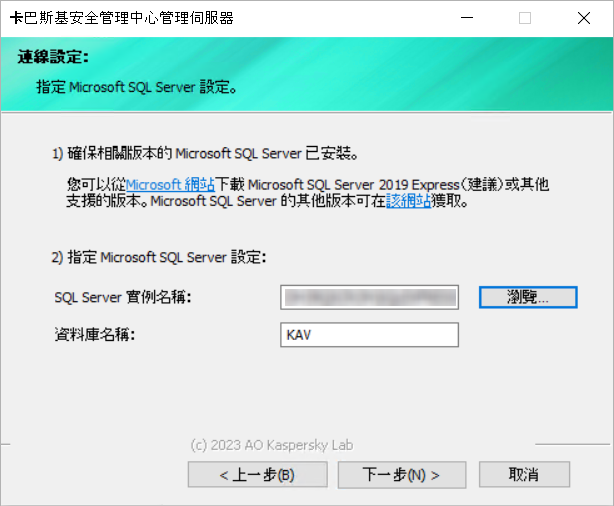
Microsoft SQL Server 的連線設定視窗範例
根據所需放置資料庫伺服器的位置,執行以下操作之一:
- 安裝完成後,使用 klbackup 公用程式在新裝置上還原管理伺服器資料。
如果您在舊裝置和新裝置上使用 SQL Server 作為 DBMS,請注意新裝置上安裝的 SQL Server 版本必須與舊裝置上安裝的 SQL Server 版本相同或更高。否則,您將無法在新裝置上還原管理伺服器資料。
- 開啟卡巴斯基安全管理中心網頁主控台然後連線到管理伺服器。
- 驗證所有受管理裝置都已連線到管理伺服器。
- 從之前的裝置中解除安裝管理伺服器和資料庫伺服器。
您也可以使用管理主控台將管理伺服器和資料庫伺服器移動到另一台裝置。